03Stata的数据库操作技巧-《现代医学统计方法与STATA应用》
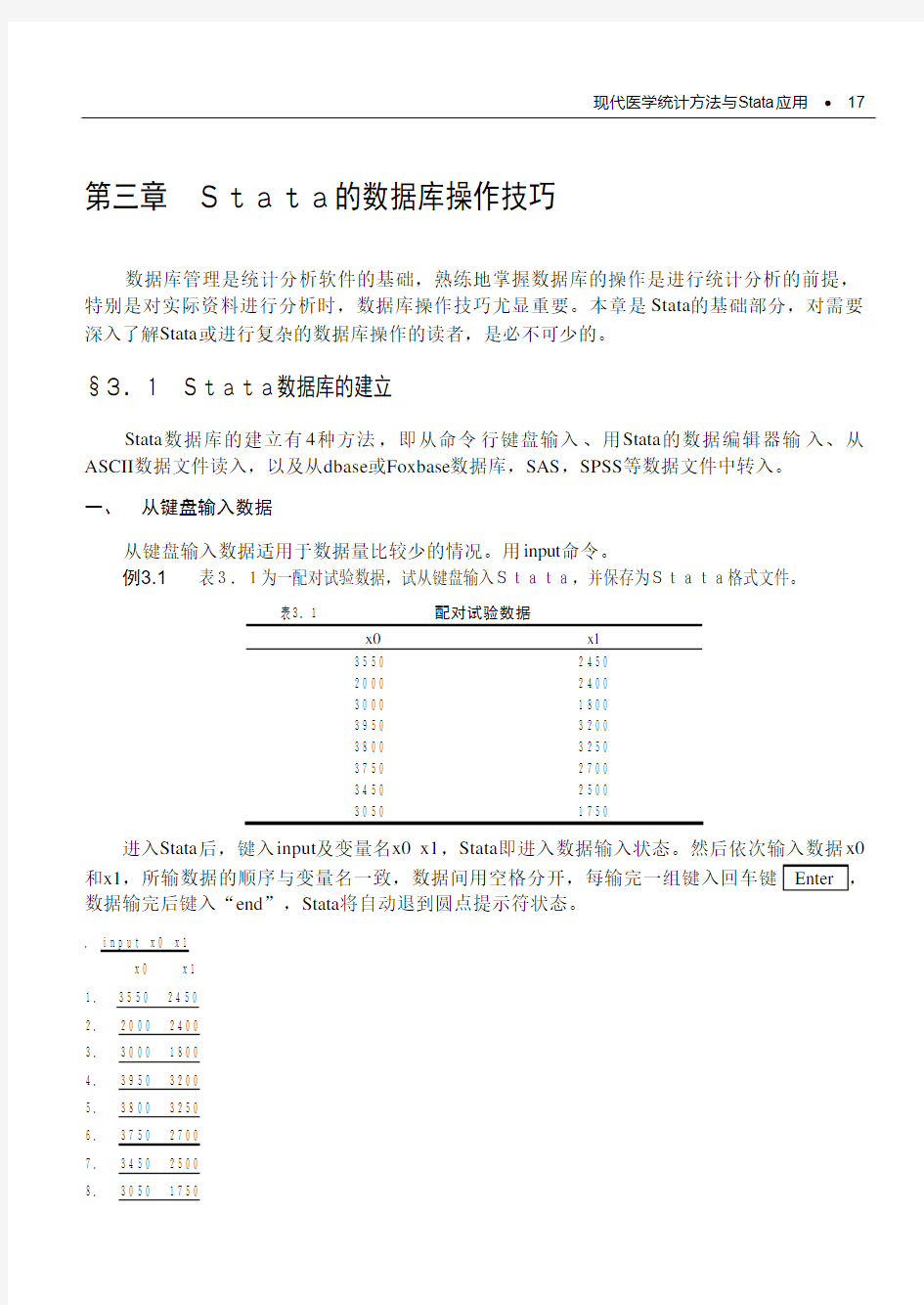

第三章 Stata的数据库操作技巧
数据库管理是统计分析软件的基础,熟练地掌握数据库的操作是进行统计分析的前提,特别是对实际资料进行分析时,数据库操作技巧尤显重要。本章是Stata的基础部分,对需要深入了解Stata或进行复杂的数据库操作的读者,是必不可少的。
§3.1 Stata数据库的建立
Stata数据库的建立有4种方法,即从命令行键盘输入、用Stata的数据编辑器输入、从ASCII数据文件读入,以及从dbase或Foxbase数据库,SAS,SPSS等数据文件中转入。
一、 从键盘输入数据
从键盘输入数据适用于数据量比较少的情况。用input命令。
例3.1 表3.1为一配对试验数据,试从键盘输入Stata,并保存为Stata格式文件。
表3.1 配对试验数据
x0 x1
3550 2450
2000 2400
3000 1800
3950 3200
3800 3250
3750 2700
3450 2500
3050 1750
进入Stata后,键入input及变量名x0 x1,Stata即进入数据输入状态。然后依次输入数据x0和x1,所输数据的顺序与变量名一致,数据间用空格分开,每输完一组键入回车键Enter ,数据输完后键入“end”,Stata将自动退到圆点提示符状态。
. input x0 x1
x0 x1
1. 3550 2450
2.2000 2400
3.3000 1800
4.3950 3200
5.3800 3250
6.3750 2700
7.3450 2500
8.3050 1750
9.end
至此,数据输入完毕。可用list命令查看。要将数据存成Stata的格式文件,用命令“save”:. save d:\mydata\ex3-1
该指令在d:\盘的mydata子目录中建立了一个名为“ex3-1.dta”的Stata数据文件。后缀dta是Stata内定的数据格式文件。该文件只能在Stata中用“use”命令打开。
二、 用Stata的数据编辑工具
Windows版本的Stata提供了数据编辑工具editor,给数据的输入提供了方便。在Stata中键入edit或在Stata的菜单中单击Editor ,即可进入Stata的数据编辑器,按变量输入数据。Stata将第1列自动命名为var1,第2列命名为var2,依次类推。在数据输入完后,单击Preserve 键确认所输数据,按“关闭”即可退出编辑器。此时数据已输入内存。再用“rename”命令将变量更名。
. ren var1 x0
. ren var2 x1
. list
x0 x1
1. 3550 2450
2. 2000 2400
3. 3000 1800
4. 3950 3200
5. 3800 3250
6. 3750 2700
7. 3450 2500
8. 3050 1750
如发现数据有误,可在任何时候进入编辑器对数据进行修改。按前述方法可将数据存盘。
三、 从ASCII文件读入数据
Stata可以直接将ASCII码数据文件读入内存。用“infile 变量名 using ASCII数据文件名”。具体操作如下。
第一步 用WPS,PE2,EDIT,WORD或WINDOWS中的写字板等字处理软件输入表3.1数据,格式如表3.2,每个变量一列,不加变量名,纯粹是数据。并以文件名ex3-1.txt存入磁盘d:\mydata\子目录中(ASCII码文件);
表3.2 表3.1数据在PE2字处理软件下的排列格式
3550 2450
2000 2400
3000 1800
3950 3200
3800 3250
3750 2700
3450 2500
3050 1750
第二步在Stata状态输入以下命令:
. infile x0 x1 using d:\mydata\ex3-1.txt
此时数据已被读入内存。用“save”命令存盘。注意,infile后的变量顺序需与数据文件中的顺序一致。
四、 从dbase、foxbase文件或其它数据格式读入数据
transfer是DOS下的一个程序,该程序可将多种格式的数据文件,包括dbase及foxbase文件,转换成Stata格式文件或其它格式文件。现以将foxbase转换为Stata格式文件为例,来说明transfer的用法。
在dbase或foxbase下输入例3.1数据,并以文件名为ex3-1.dbf,存入d:\mydata\子目录下,欲将ex3-1.dbf转换成Stata的格式文件,按transfer的菜单指示进行操作,十分方便。步骤如下:第一步,在DOS状态键入transfer,出现transfer的页面。
S T A T / T R A N S F E R
(C) Copyright 1986-1991
All Rights Reserved
Circle Systems, Inc.
(206) 682-3783
Version 2.0
3220-9815-47
Licensed to: Nantong Medical College
User: Dr. Feng Chen
Press Any Key to Continue
按提示,压任意键,进入下一页。
What kind of file would you like to transfer FROM?
1-2-3 V1-2.x Worksheet
1-2-3 V3.x or Windows Worksheet
Alpha Four File
Clipper File
dBASE II File
dBASE III or IV File
Excel Worksheet
FoxBASE File
Gauss System File
Paradox Table
Quattro Pro Worksheet
SAS Transport File
SPSS Export File
Stata System File
Symphony Worksheet
SYSTAT System File
Move the menu pointer to your selection and press [ENTER].
Press [ESCAPE] to leave Stat/Transfer.
第二步,选择原文件的格式。transfer可以将很多格式的文件转为其它格式。原文件的格式有:1-2-3,dbaseII,dbaseIII,Foxbase,SAS,SPSS,SYSTAT和Stata。本例选Foxbase。选好原文件格式后,程序自动进入下一个页面。
第三步,选择目标文件格式。本例为Stata 格式文件。 第四步,选择原文件名,则出现如下页面。
Transferring FROM: FoBASE File What kind of file would you like to transfer TO? Alpha Four File Clipper File dBASE II File dBASE III or IV File FoxBASE File Gauss System File Paradox Table SAS Transport File SPSS Export File Stata System File SYSTAT System File
Move the menu pointer to your selection and press [ENTER]. Press [ESCAPE] choose a different source file type.
8X byte
8Y float
S T A T / T R A N S F E R?
You may select individual variables or press * to select all of the variables.
Use the up and down arrow keys to move the cursor. [SPACE] toggles the selection marker. The period key [.] anchors a range of variables. [+] selects a range of output variables. [-] removes a range of output variables. Selected variables are marked with an arrow ' '. To change the target type of numeric variables, type: 'b' -> byte 'i' -> integer 'l' -> long 'f' -> float 'd' -> double 'D' -> Date Press [ENTER] when you are finished. Press [ESCAPE] to select a different file.
该页面是让用户选择要转换的变量,变量列于页面的右则。选择变量的方法有3种。
1) 如选择所有的变量,则按键盘上的 * 键。
2) 如选择部分变量,则在要选的变量上按[SPACE]键,选中的变量前会出现符号8,[SPACE]键是一个开关键,如变量选错,再按[SPACE]键,则可消除变量的符号8,即放弃该变量。
3) 如果需选的变量较多,且这些变量是紧挨着的,则可用在第一个变量上按小数点键 . , 再用加号键 + 选择要转换的变量,直到最后一个变量被选入。当然,用减号键 – 可将选入的变量消除。
选好变量后,按回车[Enter]键,即完成转换。此时,在d:\mydata\中就有一个文件名为ex3-1.dta的Stata格式文件。注意,transfer转换后的文件自动存放在与原文件相同的子目录中。该文件可在Stata中用“use 文件名”命令打开。
五、 直接读入Stata格式数据
如果数据已按Stata格式存盘,则在下次调用时,直接键入“use 文件名”即可。本例: .use d:\mydata\ex3-1
后缀dta被自动省略。此时,数据被读入内存。
§3.2 数据库、变量、数值的说明
一、 描述数据库
用命令describe可描述数据库,查看数据库的基本情况。假定数据库ex3-1.dta已调入内存,键入describe或F3 即可。
. drop _all
. use d:\mydata\ex3-1
. describe
Contains data from d:\mydata\ex3-1.dta
Obs: 8 (max= 4720)
Vars: 2 (max= 99) 25 Dec 1998 10:20
Width: 4 (max= 200)
1. x0 int %8.0g
2. x1 int %8.0g
Sorted by:
结果显示,该数据文件在d:\mydata\子目录中,当前数据库ex3-1.dta可容许最多4720个记录和最多99个变量(不同版本的Stata及计算机内存,最大记录数和最大变量数不同,见1.1),实际情况是,2个变量x0,x1和8个记录。变量x0和x1是宽度为8的g格式数值变量。g格式是变量的显示格式之一,还有e格式,f格式和字符串格式,详见§3.4。结果中还显示了变量创建的时间。
二、 对变量作说明
实际分析资料时,为了方便,总将观察指标用变量名来代替,但当变量较多时,可能会搞不清楚每个变量代表的是哪一个指标。此时,可用label var命令对变量加一些说明,以示区别。
. label var x0 "before treat"
. label var x1 "after treat"
对变量作了说明后,在任何时候,当我们对变量的含义不太清楚时,就可用describe命令来回忆。
. des
Contains data from d:\mydata\ex3-1.dta
Obs: 8 (max= 4712)
Vars: 2 (max= 99) 23 Dec 1998 09:20
Width: 4 (max= 200)
1. x0 int %8.0g before treat
2. x1 int %8.0g after treat
Sorted by:
结果中给出了x0与x1的说明。
三、 对数值作说明
处理分类资料常常要对其取值作说明。作为例子,在数据文件ex3-1.dta中增加一个变量group,1表示回答“yes”(是),0表示回答“no”(否),并规定,结论为奇数时取1,偶数时取0。要对取值作说明,用label define命令。
为便于说明,我们先产生变量group,规定偶数记录取1,奇数记录取0。
. gen group=1-mod(_n,2)
. list
x0 x1 group
1. 3550 2450 0
2. 2000 2400 1
3. 3000 1800 0
4. 3950 3200 1
5. 3800 3250 0
6. 3750 2700 1
7. 3450 2500 0
8. 3050 1750 1
现对group的数值作说明:
. lab define group 1 "yes" 0 "no"
要查看变量取值的说明,用lab list命令:
. lab list group
group:
1 yes
0 no
四、 对数据库作说明
对数据库作说明,用label data命令。
. lab data "paired design, 23 Dec 1998"
. describe
Contains data from d:\mydata\ex3-1.dta
Obs: 8 (max= 4712) paired design, 23 Dec 1998
Vars: 3 (max= 99) 23 Dec 1998 09:20
Width: 8 (max= 200)
1. x0 int %8.0g before treat
2. x1 int %8.0g after treat
3. group float %9.0g
Sorted by:
Note: Data has changed since last save
对变量、数值或文件作说明后,最后要将数据存盘,执行以下命令:
. save ,replace
file d:\mydata\ex3-1.dta saved
§3.3 数据库的维护
Stata提供了很强的数据库维护功能,可以对数据排序,可以增删数据记录或变量,可以横向或纵向链接等。
一、 数据库的排序
排序的命令为:
sort 变量清单
该指令将按变量数值的上升序列重排数据,变量清单表示可有若干变量。例:
. use d:\mydata\ex3-1
. sort x0
. list
x0 x1
1. 2000 2400
2. 3000 1800
3. 3050 1750
4. 3450 2500
5. 3550 2450
6. 3750 2700
7. 3800 3250
8. 3950 3200
二、 删除变量或记录
删除变量或记录的命令为drop。如:
. drop x1 x2 删除变量x1和x2
. drop x1-x5 删除数据库中介于x1和x5间的所有变量(包括x1和x5)
. drop if x<0 删去x<0的所有记录
. drop in 10/20 删去第10~20个记录
. drop if x==. 删去x为缺失值的所有记录
. drop if x==.|y==. 删去x或y之一为缺失值的所有记录
. drop if x==.&y==. 删去x和y同时为缺失值的所有记录
. drop _all 删掉数据库中所有变量和数据
三、 保留变量或记录
保留变量或记录的命令是keep。keep是drop的逆操作,语法结构与drop完全一样,只是其结果刚好相反。如:
. keep in 10/20 保留第10~20个记录
. keep x1-x5 保留数据库中介于x1和x5间的所有变量(包括x1和x5),其余变量删除 . keep if x>0 保留x>0的所有记录
四、 纵向链接数据库
将两个变量相同的数据库纵向联接起来。命令是“append using 文件名”。
例3.2将下列文件ex3-2.dta与ex3-1.dta上下联接。
. use d:\mydata\ex3-2
. list
x0 x1 g
1. 2450 1450 2
2. 2100 2400 2
3. 2300 3800 2
4. 1590 4200 2
该文件有4条记录,3个变量,其中变量x0,x1与文件ex3-1.dta相同,而变量g只有ex3-2.dta中有,ex3-1.dta中无该变量,将该文件与ex3-1.dta联接:
. append using d:\mydata\ex3-1
. list
x0 x1 g
1. 2450 1450 2
2. 2100 2400 2
3. 2300 3800 2
4. 1590 4200 2
5. 3550 2450 .
6. 2000 2400 .
7. 3000 1800 .
8. 3950 3200 .
9. 3800 3250 .
10. 3750 2700 .
11. 3450 2500 .
12. 3050 1750 .
结果,新产生的数据库,记录数为12(两数据库记录数之和),变量数为3(两数据库变量的并集)。相同的变量上下相接,ex3-1.dta中没有的变量,在新数据库中用缺失值代替。
五、 横向链接数据库
将两个文件按关键变量横向联接。命令是“merge 关键变量 using 文件名”。其中,两个库中均必须要有相同变量名的“关键变量”,并按“关键变量”排序,才可将两个数据库横向联接。
例3.3 设有如下两个文件:
ex3-3.dta ex3-4.dta
bh x0 x1 bh y0 y1 x0
1 12 24 1 35 79.2 2
2 15 26 3 45 47.4 8
3 16 49 4 52 34.6 6
4 18 57 6 66 28.0 9
5 20 68
ex3-3.dta中,bh为1~5,而在ex3-4.dta中,bh取1,3,4,6,这些记录号与ex3-3.dta中不一样,比ex3-3.dta中少了2和5,但多了bh=6。不妨将ex3-3.dta称为被动库,将ex3-4,dta称为主动库,将主动库中的数据加到被动库中。步骤如下:
. drop _all /* 清空数据库
. use d:\mydata\ex3-4 /* 调用ex3-4.dta文件
. sort bh /* 按bh从小到大排序
. save ,replace /* 将排好序的ex3-4.dta存盘,并替换原有文件
file d:\mydata\ex3-4.dta saved
. use d:\mydata\ex3-3,replace /* 调用ex3-3.dta文件
. sort bh /* 按bh从小到大排序
. merge bh using d:\mydata\ex3-4 /* 按bh将两个数据库左右相拼
. list
bh x0 x1 y0 y1 _merge
1. 1 12 24 35 79.2 3
2. 2 15 26 . . 1
3. 3 16 49 45 47.4 3
4. 4 18 57 52 34.6 3
5. 5 20 68 . . 1
6. 6 . . 66 28 2
结果,Stata自动产生了新变量_merge,该变量的取值为1,2,3,当该记录只在被动库中出现而未在主动库中出现时,该记录的_merge=1;当该记录只在主动库中出现而未在被动库中出现时,该记录的_merge=2;在两个库中均出现时,_merge=3。记录空缺的用缺失值(小数点)来代替。
六、 产生新变量和替换变量数值
产生新变量用:
generate 新变量=表达式
替换原变量的取值:
replace 变量=表达式
如:
. generate bh=_n /* 将数据库的内部编号赋给变量bh。
. generate group=int((_n-1)/5)+1 /* 按当前数据库的顺序,依次产生5个1,5个2,5个
3……。直到数据库结束。
. generate block=mod(_n,6) /* 按当前数据库的顺序,依次产生1,2,3,4,5,0。
Mod是模数运算函数。
. replace bolck=6 if block==0 /* 将block=0的数全部替换为6。
. generate y=log(x) if x>0 /* 产生新变量y,其值为所有x>0的对数值log(x),当x<=0 时,用缺失值代替。
. replace z=. if z==9 /* 将所有z=9的值用缺失值代替。
要改变某个已存在变量的数值,只能用命令replace。
七、 变量更名
变量的更名用:
rename 原变量名 新变量名
如:
. rename x y /* 将变量名x改为y
八、 增加空白记录
当需要增加一个或多个记录时,可先用指令des查看当前数据库的最大记录数,再在此基础上增加若干空白记录。
例如,若当前最大记录数是40,需增加2个空白记录,这时的操作为:
. set obs 42
九、 更新数据库
将修改后的数据用原文件名存盘,替代原文件:
. save 数据文件名,replace
§3.4 规定显示格式
用指令des后,已多次看到 "float %9.0g",它表示变量以Stata的g格式显示,这是Stata变量的默认格式。Stata的另外两种显示格式是e格式和f格式。为显示这三种格式的差别,现更名x 为g_fmt,并产生存贮内容与g_fmt完全相同的新变量e_fmt和 f_fmt。
. drop _all /* 清空数据库
. use ex3-1 /* 调用ex3-1.dta文件
. ren x g_fmt /* 将变量名x改为g_fmt
. gen e_fmt=g_fmt /* 产生新变量e_fmt=g_fmt
. gen f_fmt=g_fmt /* 产生新变量f_fmt=g_fmt
. des /* 描述数据库
Contains data from ex3-1.dta
Obs: 5 (max= 2333)
Vars: 3 (max= 99)
1. g_fmt float %9.0g
2. e_fmt float %9.0g
3. f_fmt float %9.0g
可以看到,g_fmt和e_fmt都是g格式,现用指令format改变变量e_fmt和f_fmt的显示格式: . format e_fmt %9.2e
. format f_fmt %9.2f
. des
Contains data from ex3-2.dta
Obs: 5 (max= 2333)
Vars: 3 (max= 99)
1. g_fmt float %9.0g
2. e_fmt float %9.2e
3. f_fmt float %9.2f
Sorted by:
Note: Data has changed since last save
可以看到,显示格式已经发生改变。用命令list可以看到三种显示格式的差别:
. list g_fmt e_fmt f_fmt
g_fmt e_fmt f_fmt
1. 2.8 2.80e+00 2.80
2. 3962323 3.96e+06 3962322.50
3. 4.85 4.85e+00 4.85
4. 5.60e-06 5.60e-06 0.00
5. 6.26 6.26e+00 6.26
e格式是用科学记数法,如在“%9.2e”格式下32.5显示为3.25e+01,3.25显示为3.25e+00;f格式是通常表示法,严格按照规定的小数位数显示,如0.0000056在“%9.2f”格式显示为的0.00;g格式根据可读性自动选择e或f格式显示,并不受规定的小数位数的限制,如1.1在“%9.2g”格式下显示为“1.10”,在“%9.1g”格式下显示为1.1,而在"%9.0g"格式下还是显示为1.1。命令“format x %9s”规定x是一个可以接收9个字符的字符串变量。
简易常用-Word文档使用技巧方法大全(超全)
Word文档使用技巧方法大全 Word2000、2003、2007、2010快捷键使用大全总结常用快捷键 快捷键作用 一、字体类 Ctrl+B 使字符变为粗体 Ctrl+I 使字符变为斜体 Ctrl+U 为字符添加下划线 Ctrl+Shift+D 双下划线 Ctrl+Shift+< 缩小字号 Ctrl+Shift+> 增大字号 Ctrl+] 逐磅增大字号 Ctrl+[ 逐磅减小字号 Ctrl+Shift+F 改变字体 Ctrl+Shift+P 改变字号 Ctrl+D 改变字符格式("格式"菜单中的"字体"命令) Shift+F3 切换字母大小写(一次首字母变成大写,两次单词变成大写) CTRL+SHIFT+A 将所选字母设为大写 二、格式类 Ctrl+Shift+C 复制格式 Ctrl+Shift+V 粘贴格式 Ctrl+1 单倍行距(1为主键盘的数字键)
Ctrl+2 双倍行距 Ctrl+5 1.5 倍行距 Ctrl+0 在段前添加一行间距 Shift+F1(单击)需查看文字格式了解其格式的文字 Ctrl+E 段落居中 Ctrl+J 两端对齐 Ctrl+L 左对齐 Ctrl+R 右对齐 Ctrl+Shift+J 分散对齐 Ctrl+M 左侧段落缩进 Ctrl+Shift+M 取消左侧段落缩进 Ctrl+T 创建悬挂缩进 Ctrl+Shift+T 减小悬挂缩进量 Ctrl+Shift+S 应用样式 Ctrl+Shift+N 应用"正文"样式 Alt+Ctrl+1 应用"标题1"样式 Alt+Ctrl+2 应用"标题2"样式 Alt+Ctrl+3 应用"标题3"样式 三、编辑和文字移动 Backspace 删除左侧的一个字符 Ctrl+Backspace 删除左侧的一个单词 Delete 删除右侧的一个字符 Ctrl+Delete 删除右侧的一个单词 F2(然后移动插入移动选取的文字或图形点并按Enter键)
医药销售管理系统数据库课程设计
医药销售管理系统课程设计报告书
课程设计任务书 设计依据、要求及主要内容(可另加附页): 调查医药及医药用品经营等相关行业,根据其具体情况设计医药销售管理系统。 1.系统功能的基本要求: (1)基础信息管理:包括药品信息、员工信息、客户信息; (2)医药及医药用品的销售管理:实现药品的查询、销售、收费收据管理和药品退货处理等; (3)系统设置管理:包括不同角色的管理、不同用户权限的设置等; (4)相关信息统计及报表打印功能。 2.具体要求如下: (1)在小组内进行分工,进行系统调查,搜集资料。 (2)系统的需求分析:根据自己的选题,确定系统的功能需求,性能需求,绘制的DFD,DD图表以及书写相关的文字说明。 (3)概念结构设计:绘制所选课题详细的E-R图(要求使用PD建模工具); (4)逻辑结构设计:将E-R图转换数据库的逻辑结构,并进行优化(此步骤可略); (5)物理结构设计:选定实施环境,确定系统数据库的存储结构和存取方法等; (6)数据实施和维护:用DBMS建立数据库结构,加载数据,实现各种查询,链接应用程序,设计库中触发器、存储过程等对象,并能对数据库做简单的维护操作。 (7)自选开发工具,采用C/S或B/S模式实现软件功能。 3.课程设计报告的基本要求: (1)必须提交系统分析报告,包括:数据流图、数据词典和系统功能分析。 (2)数据库的设计与实现。包括数据库的数据字典,数据库的概念结构(E-R图),数据库中的表、视图(如果使用)、存储过程(如果使用)的结构和定义,数据库数据的插入、修改、删除、查询,要求使用SQL脚本提供。 (3)程序设计的报告:包括程序的运行环境、开发环境、程序的详细设计(包括模块之间的关系,模块的功能、主要功能实现的程序段)。
word使用技巧大全
1 常用快捷键 Ctrl+C 复制所选文本或对象 Ctrl+C连续2次调出剪切板 Ctrl+X 剪切所选文本或对象 Ctrl+V 粘贴文本或对象 Ctrl+] 逐磅增大字号 Ctrl+[ 逐磅减小字号 Shift+Enter 换行符 Ctrl+Enter 分页符 Ctrl+A 包含整篇文档 F1 显示当前程序或者winodws的帮助内容。 F2 选中一个文件“重命名” F3 在桌面时打开“查找:所有文件”对话框 ALT+TAB 切换当前程序 ALT+ESC 切换当前程序 PRINTSCREEN 将当前屏幕以图象方式拷贝到剪贴板ALT+PRINTSCREEN 将当前活动程序窗口以图象方式拷贝到剪贴板 winodws键或CTRL+ESC 打开开始菜单 Windows徽标键+TAB键在任务栏上的按钮间循环 Windows徽标键+E键启动“我的电脑” Windows徽标键+D键快速显示桌面 Windows徽标键+R键执行“运行”命令 Windows徽标键+F键搜索文件或者文件夹 Windows徽标键+F1键显示Windows帮助 Windows徽标+PRINTSCREEN 将屏幕复制到剪贴板(包括鼠标光标)Windows徽标+SCROLLLOCK 将屏幕复制到剪贴板(不包括鼠标光标)
2 图形技巧 2.1 绘制图形的技巧 2.1.1 画直线 画直线的同时按着Shift键,将可以画出15°、30°、45°、60°、75°等具有特殊角度的直线。按住Ctrl键可画出自中间向两侧延伸的直线,同时按住这两个键则可画出自中间向两侧延伸的具有特殊角度的直线。 2.1.2 画弧 按住Shift键的同时可画出45度圆弧(画圆弧方法:打开绘图工具栏,单击“自选图形/基本形状/弧形”),按住Ctrl键可画出自中间向两侧延伸的圆弧,同时按住这两个键则可画出自中间向两侧延伸的45°圆弧,按住Alt键可画出一端固定的圆弧,同时按住Ctrl和Alt键则可画出一端固定的45°圆弧。 2.1.3 画矩形 按住Shift键可绘制出一个特殊的矩形——正方形,按住Ctrl键可绘出自中间向四周延伸的矩形,同时按住这两个键则可画出自中间向四周延伸的正方形。画圆时与此类似。 由此可见结合键盘画图的奇妙效果。 2.2 选择图形的技巧 如果需要选择部分图形,则可在按住Shift键的同时依次进行选择或单击绘图工具栏上的“选择对象”按钮,然后用鼠标画出一个框将所需要的图形罩住即可。 如果是各图形层叠在一起的情况,则可以首先选中最上面的图形,然后按Tab键或“Shift+Tab”组合键依次选择即可。 小提示:如果你发现某图形选择起来很困难(鼠标变不成十字形状),这种情况常发生在多个图形混杂在一起的情况,同样点击“选择对象”按钮后你会发现选择很容易。
WORD使用技巧大全(史上最强哦)
1.问:WORD里边怎样设置每页不同的页眉?如何使不同的章节显示的页眉不同? 答:分节,每节可以设置不同的页眉。文件——页面设置——版式——页眉和页脚——首页不同 2.问:请问word中怎样让每一章用不同的页眉?怎么我现在只能用一个页眉,一改就全部改了?答:在插入分隔符里,选插入分节符,可以选连续的那个,然后下一页改页眉前,按一下“同前”钮,再做的改动就不影响前面的了。简言之,分节符使得它们独立了。这个工具栏上的“同前”按钮就显示在工具栏上,不过是图标的形式,把光标移到上面就显示出”同前“两个字来了 3.问:如何合并两个WORD文档,不同的页眉需要先写两个文件,然后合并,如何做?答:页眉设置中,选择奇偶页不同/与前不同等选项 4.问:WORD编辑页眉设置,如何实现奇偶页不同? 比如:单页浙江大学学位论文,这一个容易设;双页:(每章标题),这一个有什么技巧啊?答:插入节分隔符,与前节设置相同去掉,再设置奇偶页不同 5.问:怎样使WORD文档只有第一页没有页眉,页脚?答:页面设置-页眉和页脚,选首页不同,然后选中首页页眉中的小箭头,格式-边框和底纹,选择无,这个只要在“视图”——“页眉页脚”,其中的页面设置里,不要整个文档,就可以看到一个“同前”的标志,不选,前后的设置情况就不同了。 6.问:如何从第三页起设置页眉?答:在第二页末插入分节符,在第三页的页眉格式中去掉同前节,如果第一、二页还有页眉,把它设置成正文就可以了
●在新建文档中,菜单—视图—页脚—插入页码—页码格式—起始页码为0,确定; ●菜单—文件—页面设置—版式—首页不同,确定; ●将光标放到第一页末,菜单—文件—页面设置—版式—首页不同—应用于插入点之后,确定。第2步与第三步差别在于第2步应用于整篇文档,第3步应用于插入点之后。这样,做两次首页不同以后,页码从第三页开始从1编号,完成。 7.问:WORD页眉自动出现一根直线,请问怎么处理?答:格式从“页眉”改为“清除格式”,就在“格式”快捷工具栏最左边;选中页眉文字和箭头,格式-边框和底纹-设置选无 8.问:页眉一般是---------,上面写上题目或者其它,想做的是把这根线变为双线,WORD中修改页眉的那根线怎么改成双线的?答:按以下步骤操作去做: ●选中页眉的文字,包括最后面的箭头 ●格式-边框和底纹 ●选线性为双线的 ●在预览里,点击左下小方块,预览的图形会出现双线 ●确定▲上面和下面自己可以设置,点击在预览周围的四个小方块,页眉线就可以在不同的位置
Word使用技巧汇编
word使用技巧汇编 1、Word表格自动填充 在Word表格里选中要填入相同内容的单元格,单击“格式→项目符号和编号”,进入“编号”选项卡,选择任意一种样式,单击“自定义”按钮,在“自定义编号列表”窗口中“编号格式”栏内输入要填充的内容,在“编号样式”栏内选择“无”,依次单击“确定”退出后即可。 2、Word中巧输星期 单击“格式→项目符号和编号”,进入“编号”选项卡,单击“自定义”按钮,在“编号样式”栏内选择“一、二、三”等样式,在“编号格式”栏内的“一”前输入“星期”即可。 3、粘贴网页内容 在Word中粘贴网页,只须在网页中复制内容,切换到Word中,单击“粘贴”按钮,网页中所有内容就会原样复制到Word中,这时在复制内容的右下角会出现一个“粘贴选项”按钮,单击按钮右侧的黑三角符号,弹出一个菜单,选择“仅保留文本”即可。 4、快速转换大写金额 在Word中输入12345,选中,然后点击“插入→数字”命令,在弹出的“数字”对话框“数字类型”栏里选择中文数字版式“壹、贰、叁…”单击“确定”,则12345就变成中文数字“壹万贰仟叁佰肆拾伍”。 5、去掉自动编号功能
点击“工具→自动更正选项”,打开“自动更正”对话框,进入“键入时自动套用格式”选项卡,找到“键入时自动应用”组中的“自动编号列表”复选项,取消前面的钩即可。这样就可以去掉那些“烦心”的自动编号功能。同样也可去除“画布”,方法是:点击“工具→选项”,进入“常规”选项卡,去除“插入‘自选图形’时自动创建绘图画布”复选框上的钩即可。 6、画出不打折的直线 在Word中如果想画水平、垂直或“15度;、30度、45度;、75度”角的直线,只须在固定一个端点后,按住Shift键,上下拖动鼠标,将会出现上述几种直线选择,位置调整合适后松开Shift键即可。 7、加减乘除松输入 i和I在中文输入法智能ABC中有着特殊的意义,它们可以作为输入小写和大写中文数字的前导字符,还可以用来将数字运算符号变为相应的汉字,在i或I后面输入+、—、*、/,按回车键或空格键,即可得到与之对应的汉字加、减、乘、除。 8、部分加粗表格线 在Word中需要加粗某一条或几条表格线时,可以先在工具栏选项中点击“表格和边框”按钮,然后在“表格和边框”窗口选定“线型”与“线宽”,再点击“绘制表格”按钮,最后在欲加粗的表格线上从头到尾画上一笔即可。 9、打造整齐的Word公式 使用Word公式编辑器创建公式后,你如果感到其中的公式不整齐(特别是矩阵形式的公式),那么你可以通过下列方式进行微调:单击该公式,右键进入“设置对象格式”,选择“版式”中任意一种形式,单击“确定”,再选中需要调整的项;按下Ctrl键后,利用光标上下左右移动对该项进行微调;重复上下左右移动对该项进行微调;重复上述
电子商务平台公司运营流程及岗位职责
XXXXXX商城岗位职责 电子商城运营主管岗位职能 一、制定网络营销部的营销策略,建立产品的网络营销管理体系和推广模式、网络营销部制度; 二、编制年度、季度网络营销方案与预算,落实并监控各项策略的实施,并及时向管理层汇报; 三、根据公司的经营管理目标和任务统筹本部门的工作安排,制定工作计划,引导并带领团队人员完成各项计划任务; 四、根据公司各阶段的目标提交分析报告给管理层做决策参考,并就重大网络营销事项向公司管理层提交决策性建议; 五、完成公司产品的销售任务,建立和完善网络营销机制。 六、控制部门ROI(即运营成本与销售业绩比例或投资回报率); 七、根据市场形势,及时、快速开发或引进其它可行的附加网络项目; 八、协调本部门内部以及与其他各部门之间的工作关系; 九、完成领导交办的相关技术工作。
电子商城客服岗位职能 一、负责带领销售团队制定客户方案,完成销售指标; 二、负责制定、修改并推动实施客户服务流程及规范制度; 三、负责带领客服团队处理日常客户咨询、解答及投诉; 四、负责定期整理搜集客户反馈,消费者满意度的跟进及分析,进行客户需求分析,并安排制定和实施CRM客户关系管理; 五、负责执行促销活动,并进行分析和总结,及时反馈促销结果; 六、解释安抚催发货、指定快递、快递异常、退换货等不满客户; 七、受理、分流、交接部分售后问题; 八、异常快递订单反馈、追踪工作; 九、受理客户的退换货需求,符合商城服务要求的在报表中进行登记操作; 十、受理客户的投诉,回复客户的留言; 十一、受理客户的退款需求,符合商城服务要求的进行记录报表汇总; 十二、完成领导交办的其它任务。
Word操作技巧大全(修正)
word骨灰级操作技巧 1. 问:WORD 里边怎样设置每页不同的页眉?如何使不同的章节显示的页眉不同? 答:分节,每节可以设置不同的页眉。文件->页面设置->版式->页眉和页脚->首页不同。 2. 问:请问word 中怎样让每一章用不同的页眉?怎么我现在只能用一个页眉,一改就全部改了? 答:在插入分隔符里,选插入分节符,可以选连续的那个,然后下一页改页眉前,按一下“同前”钮,再做的改动就不影响前面的了。简言之,分节符使得它们独立了。这个工具栏上的“同前”按钮就显示在工具栏上,不过是图标的形式,把光标移到上面就显示出”同前“两个字来。 3.如何合并两个WORD 文档,不同的页眉需要先写两个文件,然后合并,如何做? 答:页眉设置中,选择奇偶页不同/与前不同等选项。 4. 问:WORD 编辑页眉设置,如何实现奇偶页不同? 比如:单页浙江大学学位论文,这一个容易设;双页:(每章标题),这一个有什么技巧啊? 答:插入节分隔符,与前节设置相同去掉,再设置奇偶页不同。 5. 问:怎样使WORD 文档只有第一页没有页眉,页脚? 答:页面设置->页眉和页脚,选首页不同,然后选中首页页眉中的小箭头,格式->边框和底纹,选择无,这个只要在“视图”->“页眉页脚”,其中的页面设置里,不要整个文档,就可以看到一个“同前”的标志,不选,前后的设置情况就不同了。 6. 问:如何从第三页起设置页眉? 答:在第二页末插入分节符,在第三页的页眉格式中去掉同前节,如果第一、二页还有页眉,把它设置成正文就可以了。 ●新建文档中,菜单->视图->页脚->插入页码->页码格式->起始页码为0,确定; ●菜单->文件->页面设置―版式->首页不同,确定; ●将光标放到第一页末,菜单->文件->页面设置->版式->首页不同->应用于插入点之后,确定。第2 步与第三步差别在于第2 步应用于整篇文档,第3 步应用于插入点之后。这样,做两次首页不同以后,页码从第三页开始从1 编号,完成。 7. 问:WORD 页眉自动出现一根直线,请问怎么处理? 答:格式从“页眉”改为“清除格式”,就在“格式”快捷工具栏最左边;选中
word中80个常见的操作技巧(很强大哦)
答:格式从“页眉”改为“清除格式”,就在“格式”快捷工具栏最左边;选 中页眉文字和箭头,格式-边框和底纹-设置选无 8. 问:页眉一般是---------,上面写上题目或者其它,想做的是把这根线变 为双线,WORD 中修改页眉的那根线怎么改成双线的? 答:按以下步骤操作去做: ●选中页眉的文字,包括最后面的箭头●格式-边框和底纹●选线性为双线的 ●在预览里,点击左下小方块,预览的图形会出现双线●确定▲上面和下面自 己可以设置,点击在预览周围的四个小方块,页眉线就可以在不同的位置 9. 问:Word 中的脚注如何删除?把正文相应的符号删除,内容可以删除,但 最后那个格式还在,应该怎么办? 答:步骤如下:1、切换到普通视图,菜单中“视图”――“脚注”,这时最 下方出现了尾注的编辑栏。2、在尾注的下拉菜单中选择“尾注分隔符”,这 时那条短横线出现了,选中它,删除。3、再在下拉菜单中选择“尾注延续分 隔符”,这是那条长横线出现了,选中它,删除。4、切换回到页面视图。尾 注和脚注应该都是一样的 10. 问:Word 里面有没有自动断词得功能?常常有得单词太长了,如果能设置 下自动断词就好了 答:在工具―语言―断字―自动断字,勾上,word 还是很强大的 11. 问:如何将word 文档里的繁体字改为简化字? 答:工具―语言―中文简繁转换 12. 问:怎样微调WORD 表格线?WORD 表格上下竖线不能对齐,用鼠标拖动其 中一条线,可是一拖就跑老远,想微调表格竖线让上下对齐,请问该怎么办 答:选定上下两个单元格,然后指定其宽度就可以对齐了,再怎么拉都行press"Alt",打开绘图,其中有个调整坐标线,单击,将其中水平间距与垂直
Word学习技巧
Word学习经典技巧 1、WORD 里边怎样设置每页不同的页眉?如何使不同的章节显示的页眉不同? 3 2、请问word 中怎样让每一章用不同的页眉?怎么我现在只能用一个页眉,一改就全部改了? 3 3、如何合并两个WORD 文档,不同的页眉需要先写两个文件,然后合并,如何做? 3 4、WORD 编辑页眉设置,如何实现奇偶页不同? 比如:单页浙江大学学位论文,这一个容易设;双页:(每章标题),这一个有什么技巧啊? 3 5、怎样使WORD 文档只有第一页没有页眉、页脚? 3 6、如何从第三页起设置页眉?3 7、WORD 页眉自动出现一根直线,请问怎么处理? 3 8、页眉一般是---------,上面写上题目或者其它,想做的是把这根线变为双线,WORD 中修改页眉的那根线怎么改成双线的? 3 9、Word 中的脚注如何删除?把正文相应的符号删除,内容可以删除,但最后那个格式还在,应该怎么办? 3 10、Word 里面有没有自动断词得功能?常常有得单词太长了,如果能设置下自动断词就好了。 4 11、如何将word 文档里的繁体字改为简化字? 4 12、怎样微调WORD 表格线?WORD 表格上下竖线不能对齐,用鼠标拖动其中一条线,可是一拖就跑老远,想微调表格竖线让上下对齐,请问该怎么办? 4 13、怎样微调word 表格线?我的word 表格上下竖线不能对齐,用鼠标拖动其中一条线,可是一拖就跑老远,我想微调表格竖线让上下对齐,请问该怎么办? 4 14、怎么把word 文档里已经有的分页符去掉? 4 15、Word 中下标的大小可以改的吗? 4 16、Word 里怎么自动生成目录啊? 4 17、Word 的文档结构图能否整个复制? 论文要写目录了,不想再照着文档结构图输入一遍,有办法复制粘贴过来吗? 4 18、做目录的时候有什么办法时右边的页码对齐?比如:1.1 标题...............................11.2 标题...............................2 。 4 19、怎样在word 中将所有大写字母转为小写?比如一句全大写的转为全小写的。 4 20、在存盘的时候,出现了问题,症状如下:磁盘已满或打开文件过多,不能保存,另开新窗口重存也不管用。如何解决? 5 21、WORD 中的表格一复制粘贴到PPT 中就散掉了,怎么把WORD 里面的表格原样粘贴到PPT 中? 5 22、有没有办法将PPT 的文字拷入WORD 里面? 5 23、word 中图片的分栏如何处理?假如有:1 2 图3 4 这样的结构,我想实现:1 3 图(要横跨两栏)2 4 但是,试了半天总是:1 2 图3 4 怎么办呀? 5 24、用word 写东西时字距老是变动,有时候自动隔得很开,有时候进入下一行的时侯,上一行的字距又自动变大了,这是为什么?怎么纠正啊? 5 25、在使用WORD 的样式之后,如标题1、标题2 之类的,在这些样式前面总会出现一个黑黑的方块,虽然打印的时候看不到,但看着总是不舒服,有没有办法让它不要显示呢? 5 26、文章第一页下面要写作者联系方式等。通常格式是一条短划线,下面是联系方式,基金支持等。这样的格式怎么做出来?就是注明页脚吗? 5 27、文字双栏,而有一张图片特别大,想通栏显示,应该怎么操作? 5
销售公司管理系统销售流程
日常业务流程 一、组织机构 二、岗位描述 三、销售流程 3.1、销售合同签订流程 3.2、销售订货流程 3.3、销售出库流程 3.4、销售退货流程 5、销售结算流程 6、销售折扣的变更流程 7、对账流程 8、费用审批拨付及使用流程 四、报表 4.1、购进商品日报表(日统计) 4.2、商品销售日报表(日统计) 4.3、月销售汇总表 4.4、各网点销售汇总表 4.5、销售费用明细表 4.6、销售经营情况表 4.7、应收账款明细表 4.8、进、销、存库存表
五、单据使用样本 5.1、费用报销单 5.2、资金使用审批单 5.3、收款收据 5.4、资金借款单 5.5、出差费用报销审批单 一、初期组织机构 二、岗位描述: 1、内勤主管 1)、所属部门:销售公司 2)、直接上级:销售公司总经理 3)、岗位职责: ⑴、配合销售经理做好销售的同时,配合办事处财务人员做好相关的财务工作,按时督促应收账款的催缴、并及时回款。 ⑵、及时与公司财务负责人沟通,把办事处的信息传达给公司财务人员, 2、办事处销售会计:
1)、所属部门:食品公司财务科 2)、直接上级:食品公司财务主管 3)、岗位职责: ⑴、负责统计办事处的销售、退货数量的日统计和月汇总,各项销售费用的统计及汇总,应收账款的管理及催收,在规定时间范围内如数交回所收货款; ⑵、定期编制相关报表,如库存进销存变动表、应收 账款明细表,相关报表必须及时、准确上报相关部门,同时按时完成部门领导及主管会计交办的各项工作。 ⑶、销售合同的严格管理,建档、存档、监督执行 ⑷、积极配合业务员、片区主管做好相关的销售工作。同时要积极配合食品公司销售部、财务做好相关的核算、结算工作,及时把相关的信息反馈给相关部门。 ⑸、加强与客户的沟通,通过沟通了解客户的需求,以促进货款的回收。 3、仓库管理员: 1)、所属部门:办事处财务 2)、直接上级:办事处会计 3)、岗位职责: ⑴、负责管理好实物的安全存放,及时、准确对实物的进出库登记;定期和不定期对实物进行清查,如发现残值物品、短缺物品(不
word操作小技巧,很实用的
问:WORD里边怎样设置每页不同的页眉?如何使不同的章节显示的页眉不同? 答:分节,每节可以设置不同的页眉。文件——页面设置——版式——页眉和页脚——首页不同 问:请问word中怎样让每一章用不同的页眉?怎么我现在只能用一个页眉,一改就全部改了? 答:在插入分隔符里,选插入分节符,可以选连续的那个,然后下一页改页眉前,按一下“同前”钮,再做的改动就不影响前面的了。简言之,分节符使得它们独立了。这个工具栏上的“同前”按钮就显示在工具栏上,不过是图标的形式,把光标移到上面就显示出”同前“两个字来了 问:如何合并两个WORD文档,不同的页眉需要先写两个文件,然后合并,如何做? 答:页眉设置中,选择奇偶页不同/与前不同等选项 问:WORD编辑页眉设置,如何实现奇偶页不同?比如:单页浙江大学学位论文,这一个容易设;双页:(每章标题),这一个有什么技巧啊? 答:插入节分隔符,与前节设置相同去掉,再设置奇偶页不同 问:怎样使WORD文档只有第一页没有页眉,页脚? 答:页面设置-页眉和页脚,选首页不同,然后选中首页页眉中的小箭头,格式-边框和底纹,选择无,这个只要在“视图”——“页眉页脚”,其中的页面设置里,不要整个文档,就可以看到一个“同前”的标志,不选,前后的设置情况就不同了。 问:如何从第三页起设置页眉? 答:在第二页末插入分节符,在第三页的页眉格式中去掉同前节,如果第一、二页还有页眉,把它设置成正文就可以了 ●在新建文档中,菜单—视图—页脚—插入页码—页码格式—起始页码为0,确定; ●菜单—文件—页面设置—版式—首页不同,确定; ●将光标放到第一页末,菜单—文件—页面设置—版式—首页不同—应用于插入点之后,确定。 第2步与第三步差别在于第2步应用于整篇文档,第3步应用于插入点之后。这样,做两次首页不同以后,页码从第三页开始从1编号,完成。 问:WORD页眉自动出现一根直线,请问怎么处理?
数据库图书销售管理系统课程设计
课程设计Ⅳ 设计说明书 图书销售管理系统 学生姓名李志红 学号0918014009 班级计本091 成绩 指导教师钟永友 数计学院 2012年3月2日
课程设计Ⅳ课程设计评阅书 题目图书销售管理系统 学生姓名李志红学号0918014009 指导教师评语及成绩 指导教师签名: 年月日 答辩评语及成绩 答辩教师签名: 年月日教研室意见 总成绩: 室主任签名: 年月日注: 指导老师成绩60%,答辩成绩40%,总成绩合成后按五级制计入。
课程设计任务书 2011—2012学年第 2 学期 专业:数学与计算机科学学院学号: 0918014009 姓名:李志红 课程设计名称:课程设计Ⅳ 设计题目:图书销售管理系统 完成期限:自 2012 年 2 月 20 日至 2010年 3 月 2 日共 2 周 设计依据、要求及主要内容(可另加附页): 本课程设计是在学完数据库课程之后,根据所学的理论知识和实践内容,要求对图书销售管理系统进行数据库设计,并开发实现如下功能: 1.销售明细、批发明细、退货明细 2.查询图书的销售详情:包括零售明细、批发明细、销售统计等 3.订单处理:审核订单,出库单 4.收付款处理: 5. 用户管理(注意用户权限设置)、系统维护功能。 开发完成以上功能后,并撰写说明书,要求按照相关数据库设计规范进行撰写。 指导教师(签字):教研室主任(签字): 批准日期: 2012年月日
摘要 随着计算机的普及书店规模的不断扩大,使图书销售管理成为书店管理中的一个重要课题。通过图书销售管理系统可以解决书店管理中遇到的各种问题。本系统分析了市场需求和实际需要,利用Visual C++ 6.0连接SQL数据库的方式,主要实现了书店的图书销售管理,该系统具有处理图书录入、图书销售、销售统计、查询库存等功能。 关键词:图书销售管理;数据库;Visual C++ 6.0
营销数据库的建立与管理
MARKETING RESEARCH 数据库营销是九十年代以来发展最快的营销方式,与传统的大众营销方式相比,数据库营销具有准确定位客户、短回应周期、方便测算营销效果的特点,可以极为便捷深度地追踪、了解和预测客户行为,开辟了交叉销售、重复销售、客户维系与客户挽回等一系列传统营销不能到达的新领域,企业的营销在深度和广度上都有了巨大的飞跃。 中国大陆越来越多的企业开始发展数据库营销,可无一例外地会首先面临没有营销数据库的问题。虽然没有自己的营销数据库,但也能借助其它的数据资源开展数据库营销,但很难深入与持久,营销效果会受到很大影响。一家有志于导入数据库营销的企业,迟早要建立与拥有自己的营销数据库,通过营销数据库来全面深入地了解客户、支持营销与销售、实施以客户为中心的战略转型。华尔街在评估一个企业的市场价值时,会把客户数据库纳入资产范围,从这个角度来说,营销数据库也是企业的重要资产。 企业建立营销数据库之初,在理念上不能把业务管理数据库与营销数据库混淆。很多人会误以为有了销售、营销、财务等业务管理信息系统,往里加点客户或营销方面的数据就是营销数据库。这种错误的理解,最终会使企业花费了大量的人力和资金去建设营销数据库,却得到一个不能支持营销运作或效率低下甚至影响业务正常进行的结果。业务数据库的结构和功能是为企业职能部门开展业务服务的,如果把业务数据库和营销数据库混为一谈,数据的可靠性、营销运作的效率和把数据转化为有用的客户信息都会受到严重影响。营销数据库以支持营销和企业管理为主,用户是分析人员和管理人员;业务数据库则以职能部门开展业务为主,用户是职能部门执行业务的工作人员。营销数据库会储存一定时间段为单位的汇总数据,数据不可更改;业务数据库以时间点为单位记录数据,数据可以更改。营销数据库以历史资料为主,允许有重复记录存在,主要用于分析;业务数据库只有当前资料,不允许重复记录,主要用于记录和储存数据。营销数据库每次会从多个数据表中调用大量数据,但只有少数用户同时使用,而业务数据库每次只调用少量数据表,但往往会有大量用户同时使用。 对于在数据库营销上刚刚开起尝试的中小企业,如果数据量不大、数据内容简单,使用ACCESS 等数据库软件就可以进行小型的数据储存、加工和检索。而大型营销数据库的筹备到使用周期则较长,一般要18~24个月。数据库结构复杂,需要专业人员的设计,而且同时要开展大量的数据清理、整合和导入工作,企业往往需要配套建立专门的数据库管理团队或者交给专门的数据库开发与维护公司,但营销数据库真正最大的开支,则是数据库投入运营后的维护,因为它是一项长期不可间断的投入。 数据是营销数据库的血液,要缜密的设计和选择营销数据库需要的数据。选择哪些数据入库的影响因素很多,其中最主要的是数据库营销的近期和长期的目标、数据的来源和质量、数据的整理加工成本、数据的更新和管理成本。交易客户数据通常有三类信息都需要纳入营销数据库:客户联系数据、客户特征数据和客户营销数据。潜在客户通常会缺乏营销数据,除了在特征数据方面可以多下些功夫外,最重要的是确定客户是否同意接受信件、 电话、电子邮件和其他形式的商业营销。客户联系数据包括客户的姓名、地址、电话、性别、客户编号。如果客户是企业,除了企业名称外,还应有企业负责人和相关产品采购负责人的姓名和联系信息。客户特征数据则包括了个人消费者的年龄、 教育、收入、家庭结构以及与之相关的人口、社会、经济和生活方式等信息,企业客户则包括企业所在行业、企业规模、利润水平、产品使用现状及消费能力等。这些“背景”数据对细分客户及开发客户分析模型是不可或缺的。客户营销数据主要是企业与客户的往来记录, 尤其是企业和客户间围绕营销和交易的互动记录。客户购买产品和服务的时间、地点、金额、种类、数量、渠道、支付手段等消费行为是最重要和最基本的记录,此外,客户购买产品的品种、规格、型号以及客户的反馈如维修、退换货、意见投诉等也很重要。企业对客户的营销活动和客户回应情况也是很重要的营销数据,包括企业与客户营销接触的每一次时间、内容、产品、价格、渠道、广告和优惠,客户在不同营销回应预测模型中的得分和营销分类(客户等级、流失风险系数、信用评估等)、客户对每次营销项目的回应(产生兴趣;下单购买;要求样品;访问企业;商讨价格;售后服务)等。这些数据不仅可以用来分析客户对营销活动的反应和计算营销项目的投资回报,也可以用于营销项目决策时对营销渠道、广告、沟通频率等的战术选择要素。 数据采集是一项持久的工作,需要坚持和恒心,在数据收集顺序上,则要遵循从简到难、从基本数据到复杂数据、从企业内部数据到外部购买的累进原则。客户营销数据一般只能 营销数据库的建立与管理 ◇刘艳 观点评述 4
论述数据库营销的运作程序
论述数据库营销的运作程序 1.数据采集。对于销售及产品有关的数据进行采集,主要内容包括:顾客信息,包括顾客 的基本情况、顾客偏好及行为方式,公司与顾客之间的业务交易,顾客过去的购买行为等。另外,作为数据库营销者还应该尽可能地广泛收集其他有价值的信息,如包括产品信息、竞争对手信息等,以便更好地开发利用数据库资源,提升数据库营销的效率和效果。具体收集方式可以采用以下方式的一种或组合:中间商和推销人员的记录反馈;在产品上附回函明信片,请顾客填写后寄回;通过大众传媒做广告,请顾客通过一定的方式归于回复;必要时,可以考虑从外部租借或购买所需的信息。 2.数据存储。将收集到的茶叶数据信息准确无误的存储到专门建立的数据库中。公司可以 自己建立数据库系统,也可以外包给专门的数据库服务公司进行。 3.数据的处理和共享。数据库营销不仅是营销部门的事情,通过数据库分析得来的信息应 该与公司的整体经营策略有关,因此各部门都要关注和参与数据库的建设和利用,根据最新信息采取必要的措施以创造价值。 4.寻找理想消费者。根据数据库分析得来的最多消费者的共同特点,用电脑勾画出茶叶产 品的消费者模型,如兴趣、收入水平、偏好等,并以此为基础,锁定理想消费者。 5.使用数据。数据库里的数据可以使用于多个方面,包括:确定购物优惠券的价值目标, 决定送给哪些顾客;确定开发什么样的新产品;根据消费者特性,确定如何制作有效的广告;根据消费者记录判定消费者消费档次和品牌忠诚度。另外,还可以进行数据库经营项目的开发,譬如实施交叉销售等。 6.对数据信息进行分析、评价。主要是针对顾客资料进行分析评价,可以从寻求特种、体 验特征、信用特种三方面进行。 7.完善数据库。随着收集来的信息不断增加和完善,数据库也在不断更新,有利于及时找 到顾客需求变化的趋势,促使企业调整经营方向,及时抓住市场机会。
Office办公软件操作技巧培训(2017综合)
Office办公软件操作技巧 【课程亮点】 1、课程开发设计过程中授课讲师将开发大量的相应的练习材料供学员在课堂和课余 之间练习,本课程还将附送相应的专业模板、工具,方便日常学员使用,提升学员 日常工作报告的专业性; 2、课程对WORD、EXCEL、PPT的日常操作技巧进行了全面的讲授,并对日常工作 中常见的办公软件操作问题进行总结介绍; 3、整个课程采用“办公软件操作注意要点——讲师示范——学员实操练习”的方式 开展,让学员在练习中掌握技巧,在练习中培养正确的操作习惯; 4、整个课堂告别以往办公软件课程枯燥乏味的状况,讲师的语言生动、幽默、风趣; 5、培训前搜集学员关于办公软件使用方面的常见问题,在培训过程中进行针对性解答 与训练。 【课程背景】 在新的市场时期,运营商不仅需要渠道在客户发展方面继续做出贡献,更需要在客户捆绑和数据业踏入21世纪,我们真正跨进了以计算机为主要工作手段的信息时代,电脑已经成为了许多公司主要的办公工具,电子市场上种类繁多的办公软件对提高员工的工作效率具有很大的帮助。但实际的应用情况却不尽人意,许多员工对于这些工具软件只是略懂皮毛,一知半解,在工作中极少能够高效运用。因此,即使有了如此利器,却用不得手,员工依旧在传统的办公模式下忙碌。可见,简单的办公软件操作已经很难满足大量的数据处理和工作业务,对Office软件的运用应该从基础的使用上提升到高效率运用,因此,掌握快速、高效的Office软件操作技能已经成为了提升工作能效的必经途径之一。 针对这样的情况,本课程对WORD、EXCEL、PPT的高级操作技巧进行了全面的讲授,在讲师的实际操作演示下,让学员学习掌握Office软件快捷运用的高级技巧并能够灵活运用到实际工作中,最终实现办公效率的整体提升。 【课程收益】 1、掌握Word的使用方法与技巧,提升word排版能力及文字处理效率; 2、提升PowerPoint构思、策划、图表、美化、动画等方面的技能,使PowerPoint 结构严谨,形象生动; 3、掌握Excel的使用技巧,提升图表测绘及函数应用技巧;
WORD实用技巧培训讲义
WORD实用技巧培训讲义 一、基础技巧 1.页面大小边距样式 (1)页面大小:双击标尺会出现页面大小的属性框,里面可以选择相应的大小横版和竖版。 (2)页面边距:标尺中蓝色与白色的交界处可以用于调整页面的边距。 2.批注、修改功能 (1)批注功能:审阅选项中有新建批注这一选项点击后就可以在相应的位置进行批注,并且可以进行修改或者改变修改者名字让修改 的信息更加直观。 (2)修订功能:修订功能可以对一些文稿之类的文件进行修改,修改前后的内容均会保留在文档中,修改者修改的信息若被原作者通 过后修改信息将会替代原来的信息。 3.标尺 (1)首行缩进:标尺中两个三角型的上面的一个 (2)悬挂缩进:一个段落文字从第二行开始的第一个字体出现的位置就叫悬挂缩进。 4.格式刷的使用:设定好文本1的格式,将光标放在文本1处,单击格式 刷按钮,选定其它文字(文本2),则文本2的格式与文本1 一样。若在 第3步中单击改为双击,则格式刷可无限次使用,直到再次单击格式刷(或 按Esc键)为止。 5.样式选项 样式选项是2007最要突出的功能之一,在开始菜单中会有很多不同的样 式,有默认的有自己设定的,排版的时候可以根据自己的需要设置相应 的标题的格式,同一级别的标题只要点击相应的选项就可以变成同一级 标题的格式。 6.分隔符 (1)分页符:快捷键是CTRL+回车,作用在于可以分离不同一页的东西。 (2)分节符:在分隔符中最重要的一种,能实现多种特别需求的排版。 例如:让每一章用不同的页眉 在插入分隔符里,选插入分节符,可以选连续的那个,然后下一页改页眉前,按一下“同前”钮,再做的改动就不影响前面的了。简 言之,分节符使得它们独立了。这个工具栏上的“同前”按钮就显示 在工具栏上,不过是图标的形式,把光标移到上面就显示出“同前” 两个字来了。 例如:如何从第三页起设置页眉? 答:在第二页末插入分节符,在第三页的页眉格式中去掉同前节,如果第一、二页还有页眉,把它设置成正文就可以了 7.段落以及间距 鼠标右键可以进行设置,一般用于排版中。
word高级简便技巧大集合
原来word有这么简便的使用方法啊! 把文字替换成图片. 首先把图片复制到剪贴板中,然后打开替换对话框,在“查找内容”框中输入将被替换的文字,接着在“替换为”框中输入"c”(注意:输入的一定要是半角字符,c要小写),单击替换即可。说明:“V 的意思就是指令WordXP以剪贴板中的内容替换“查找内容”框中的内容。按此原理,“工”还可替换包括回车符在内的任何可以复制到剪贴板的可视内容,甚至Excel表格。 三招去掉页眉那条横线 1、在页眉中,在“格式”-“边框和底纹”中设置表格和边框为“无”,应用于“段落” 2、同上,只是把边框的颜色设置为口色(其实并没有删的,只是看起来没有了, 呵呵) 3、在“样式”栏里把“页眉”换成“正文”就行了一一强烈推荐!会多出一(两个横杠)这是用户不愿看到的,乂要多岀一步作删除一解决方法:替换时在前引号前加上一个空格问题就解决了 插入日期和时间的快捷键 Alt+Sh辻t+D:当前日期 Alt+Sh辻t+T:当前时间 批量转换全角字符为半角字符 首先全选。然后“格式” 一“更改大小写”,在对话框中先选中“半角”,确定即可 Wed启动参数简介 单击“开始一运行”命令,然后输入Word所在路径及参数确定即可运行,如“C:\ PROGRAM FILES \MICROSOFT Office \0ffice 10\ WINWord. EXE /n M ,这些常用的参数及功能如下: /n:启动Word后不创建新的文件。 /a:禁止插件和通用模板自动启动。 /m:禁止自动执行的宏。 /W:启动一个新Word进程,独立与正在运行的Word进程。 /c:启动Word,然后调用Netmeetingo /Q:不显示启动画面。 另外对于常需用到的参数,我们可以在Word的快捷图标上单击鼠标右键,然后在“目标”项的路径后加上该参数即可。 快速打开最后编辑的文档 如果你希望Word在启动时能自动打开你上次编辑的文档,可以用简单的宏命令来完成: (1)选择“工具”菜单中的“宏”菜单项,单击“录制新宏”命令打开“录制宏”
上海大众运作数据库营销案例
上海大众运作数据库营销案例 【企业背景】 成立于1985年的上海大众汽车有限公司(以下简称上海大众)是中德合资企业,双方投资比例各为50%。上海大众总公司位于上海西北郊安亭国际汽车城,占地面积 333万平方米。新成立的南京分公司为第四个整车生产基地,位于南京市江宁经济技术开发区,占地面积63.5万平方米。 上海大众年生产能力60万辆,是国内规模最大的现代化轿车生产基地之一。基于大众、斯柯达两大品牌,公司目前拥有桑塔纳、桑塔纳Vista志俊、帕萨特、波罗、途安、LAVIDA朗逸和Octavia明锐六大系列产品。 【案例内容】 1)上海大众建立了呼叫中心系统(销售咨询热线800-820-1111和售后服务热线9500-0789)和整合直邮中心。到现在为止,该公司已经拥有中国汽车业最大的呼叫中心之一。同时,2004年潜在用户直邮27万份、2004年现有客户直邮超过100万份。客户杂志每季度发行量40万份,成为和车主稳定的联系纽带。 2)上海大众通过800热线、网络、专卖店等渠道获取有购车兴趣的潜在客户的信息,并加以核实。按照客户购车的预期,对于不同时间的购买意向,然后进行客户细分,并按照不同的客户心理,采取不同的沟通策略。 3)潜在用户数据库营销: 对于长期客户,经过分析和经验的积累,他们的心理现在还处于对产品感兴趣的阶段,希望获取更多的相关信息。所以上海大众给长期客户直邮上海大众公司的产品简介,同时,将当地经销商的信息直接在直邮中告诉客户,之后每隔3个月,呼叫中心会电话访问客户,结合直邮,不断培养客户的购买兴趣。 对中期客户,大部分已经对产品的兴趣和发展到比较明确的购买需求。还有热销客户,他们对产品已经很了解,处于选择阶段。此时通过厂商联动:上海大众通过经销商广域网,把800热线获取的潜在用户信息提供给各地经销商,经销商更进一步邀请这些顾客参与各种推荐活动。 4)现有用户数据库建立:经销商把已经购车客户信息以及将来的置换信息、维修信息通过(经销商管理系统)反馈给客户数据库。 5)长期客户关系管理:为致力于把更多的潜在客户转化为车主,把更多的车主转化为忠诚用户,上海大众采用电话营销、互联网营销、直邮、俱乐部活动,等多种沟通渠道,实现对潜在用户和车主的关系营销。 【案例分析】 上海大众通过电话营销、互联网营销、直邮、俱乐部活动,等多种沟通渠道,实现对潜在用户和车主的关系营销。这种具有针对性的,差别营销,是应用数据库营销的典型案例。首先他细分了自己的客户,包括现有用户,潜在客户,潜在客户有分为长期客户和中期客户,针对不同的客户采取不同的营销方式,把现有客户转变为忠诚客户,把潜在客户转变为用户。 这个案例涉及了客户获取、客户维系、客户提升、客户管理、客户服务、客户关怀、客户分群和客户分析等内容,是以客户为主题的数据库营销过程。
Word实用技巧大全(超经典)
◆固定最近打开的文档 ?我们知道,Word提供了“最近使用的文档”列表,这样就可以非常方便的 打开最近曾访问过的文档,但假如打开过的文档太多,恐怕就会不太容易找到以 前常用的文档,这一现象无论是在Word 2007或是Word 2003都是存在的。 ?不过,我们现在可以将常用的Word文档固定在“最近使用的文档”列表中,方法是单击Office图标,单击需要固定的文档文件名称后面的图钉按钮就可以了,以后即使打开的文档数量超过了默认的限制,这个文档也会继续固定在“最近使用 的文档”列表中,只不过它的位置可能会被自动转移至最底端而已。需要指出的是,显示“最近使用的文档”数量可以在“Word选项”→“高级”的“显示”小节中重新进行设置,当然建议还是请根据显示器大小的大小进行调整为好。 ◆一次性更新文档中的域 ?在以前的版本中,我们需要逐个执行“更新域”的命令才能完成文档中多个 域的更新工作,而在Word 2007中则变得相当简单。现在,我们可以一次性完成 文档中的域更新,方法是首先切换到“开始”选项卡,然后在“编辑”功能组中选择“全选”,然后在文本编辑区域中单击鼠标右键,从快捷菜单中选择“更新域”就可以了。 ?利用全新的实时预览功能试用标题样式 ?在先前版本的Word中,如果不确定要为标题指定何种样式的字体,经常 需要反复地应用多种样式来查看效果,一个不满意再撤销重换下一个样式。但在Word 2007中,全新的实时预览功能可以让用户在应用某个样式之前轻松而快速 地查看其应用后的效果,只需鼠标指向某个样式即可立即查看,省事又省时,极 大地方便了用户。操作方法如下: ?将光标定位在标题文本中的任意位置 ?在默认显示于最前端的“开始”选项卡中,找到“样式”组,然后在其中单击“样式库”右下方的【其他】按钮。 ?在打开的“样式库”中,只需在给出的各种样式之间轻松滑动鼠标,标题文 本就会自动呈现出当前样式应用后的视觉效果。 ?即时翻译文档中的英文单词 ?具有屏幕取词功能的翻译软件可以帮助大家在阅读英文文档时流畅自如,但如果你在使用Office的过程中还要去安装其他第三方翻译软件,那你对自己手中的Office就太不了解了。Microsoft Office Word 2007已经内置了强大的翻译功能,与你所熟悉的桌面词典软件一样即指即翻,使用方便。操作步骤如下: ?在Word 2007的“功能区”中,切换到“审阅”选项卡。 ?在“校对”组中,单击的【翻译屏幕提示】按钮,然后在下拉菜单中执行【中文(中国)】命令,以此来启用屏幕取词翻译的功能。 ?将鼠标指针停留在任意一个英文单词上,相应的翻译结果就会以屏幕提示的方式显示出来。 2 / 52
